Hoje vamos mostrar, como verificar a saúde do seu HDD ou SSD com o GSmartControl, que na verdade é apenas uma alternativa GUI a Smartctl, que é uma ferramenta Smart que controla unidades de disco rígido. Com o GSmartControl é possível verificar os dados SMART para identificar a saúde do seu HD e evitar perda de dados que podem causar transtornos.
O que é SMART?
Falamos e falamos sobre SMART, mas vamos explicar um pouco do que se trata. SMART é um acrônimo de Análise de Monitoramento de Auto-Monitoramento e Tecnologia de Relatórios. Isso seria a tradução em nosso idioma, mas em inglês seria Self Monitoring Analysis and Reporting Technology. Quanto antes você verificar a saúde do seu HDD ou SSD, maior a chance de você evitar problemas graves, substituindo o seu dispositivo.
Características do GSmartControl
Esta ferramenta que suporta unidades ATA (PATA e SATA), algumas USB e ATA e também alguns controladores RAID. Você pode verificar a lista de dispositivos suportados neste link do site do projeto GSmartControl.
Estas são algumas das suas características:
- Relatório de anomalias automáticas;
- Ativar/Desativar SMART;
- Execute testes SMART;
- Exibir informações do dispositivo;
- Fácil de usar;
- Boa documentação.
Instalando o GSmartControl no Ubuntu, Fedora e Arch Linux
Para Ubuntu:
sudo apt install gsmartcontrolPara Arch Linux:
sudo pacman -S gsmartcontrolPara Fedora:
sudo dnf install gsmartcontrolComo verificar a saúde do seu HDD ou SSD com o GSmartControl
Agora vou demonstrar alguns dos recursos interessantes desta ferramenta. Você pode verificar a documentação oficial se precisar de informações mais detalhadas.
Primeiros passos
Você pode abrir o software no menu do seu ambiente de trabalho, ou simplesmente digitando um comando no terminal.
Neste caso, vou abri-lo através do terminal, não há nenhuma diferença entre abrir via terminal ou pelo menu. Para abrir via terminal execute o comando abaixo:
sudo gsmartcontrolEste é o menu principal, que lista suas unidades conectadas:
Observe ser importante executar o comando como o sudo ou se for o caso, com o ROOT. Para ter acesso total aos seus dispositivos, sem isso você pode ter acesso limitado e uma verificação limitada será realizada. Note que na imagem abaixo estou usando o Ubuntu. No entanto, a interface é igual em qualquer distribuição.
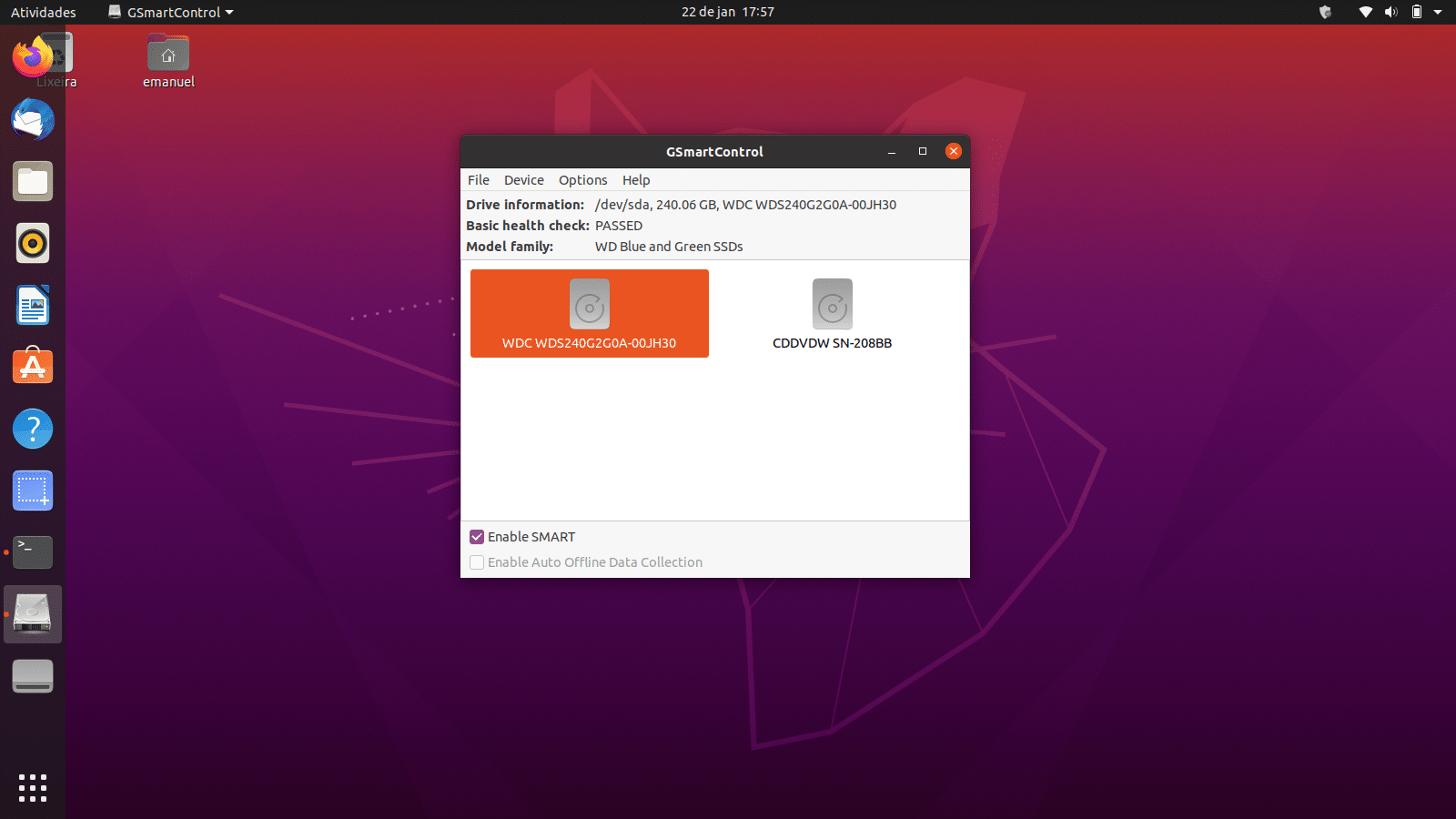
Informação de dispositivo
Você pode verificar muitos parâmetros interessantes da sua unidade. Basta clicar com o botão direito do mouse no dispositivo desejado e selecionar View details.
Uma nova janela aparecerá exibindo alguns detalhes da unidade, como modelo, número de série, capacidade, estado do teste de saúde (PASSED/NOT PASSED), etc.
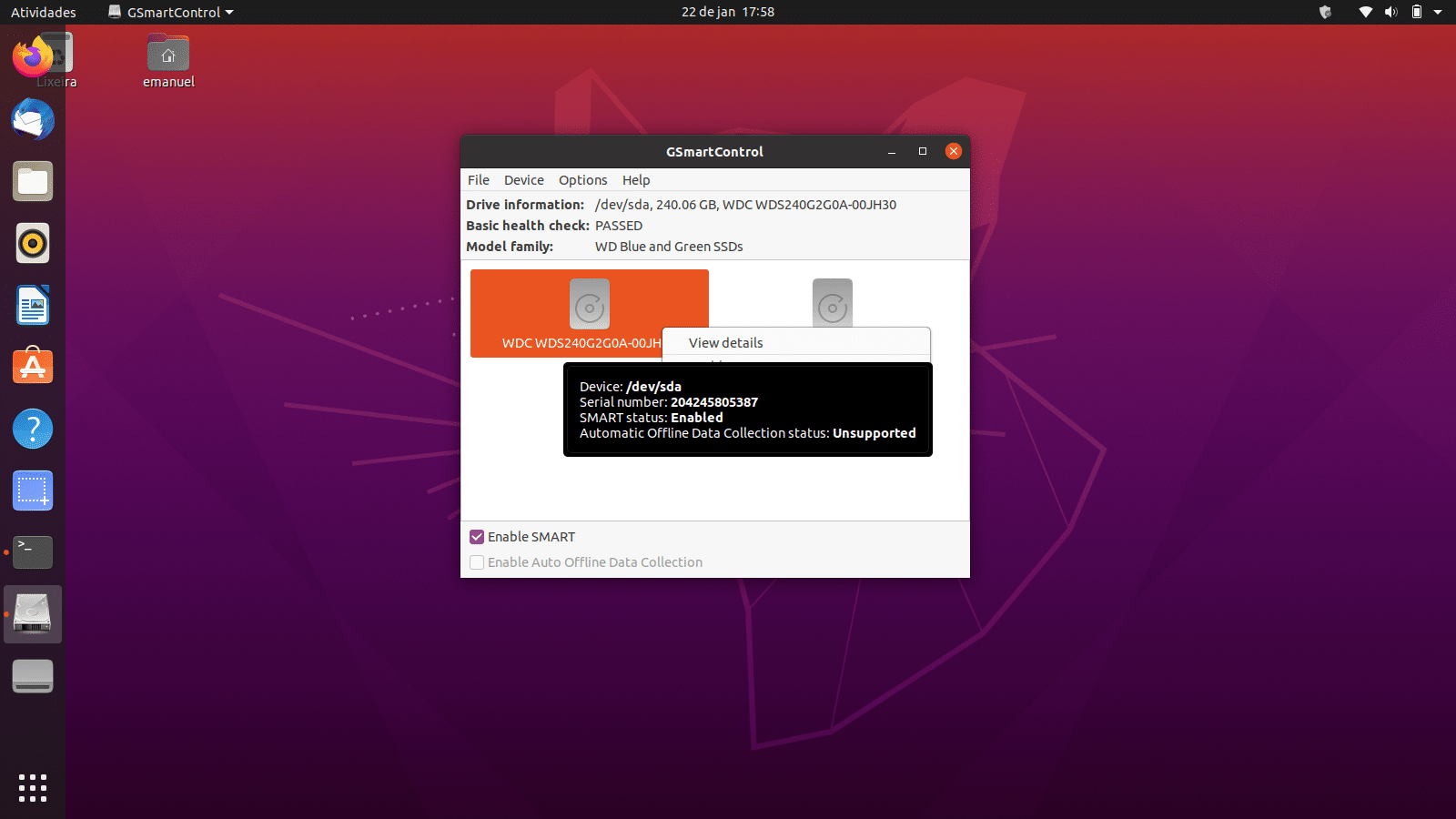
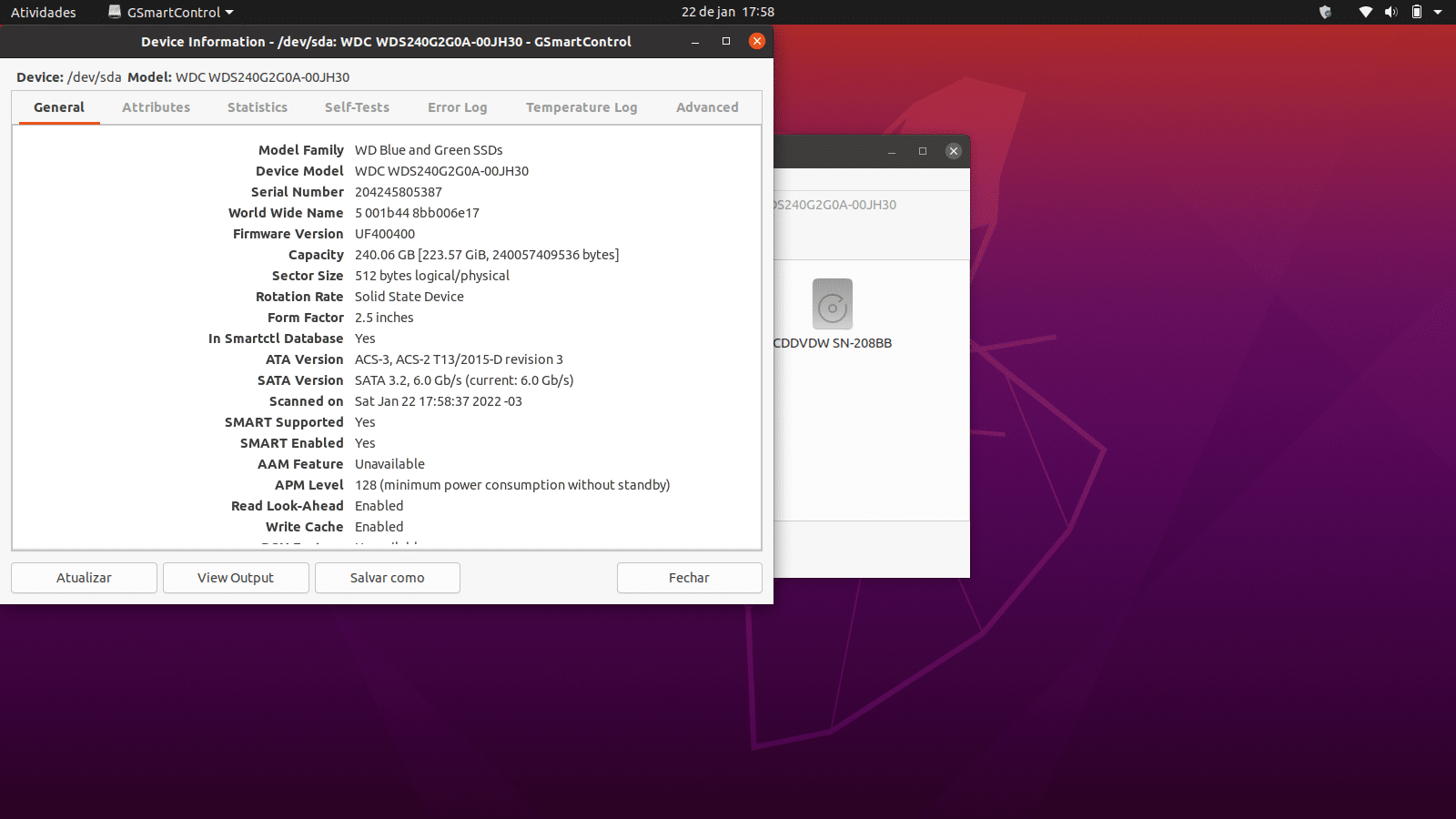
Se você precisar, também pode ver os dados brutos fornecidos pelo Smartctl e salvá-lo em um arquivo .txt. Esse dados estão disponíveis na guia Attributes.
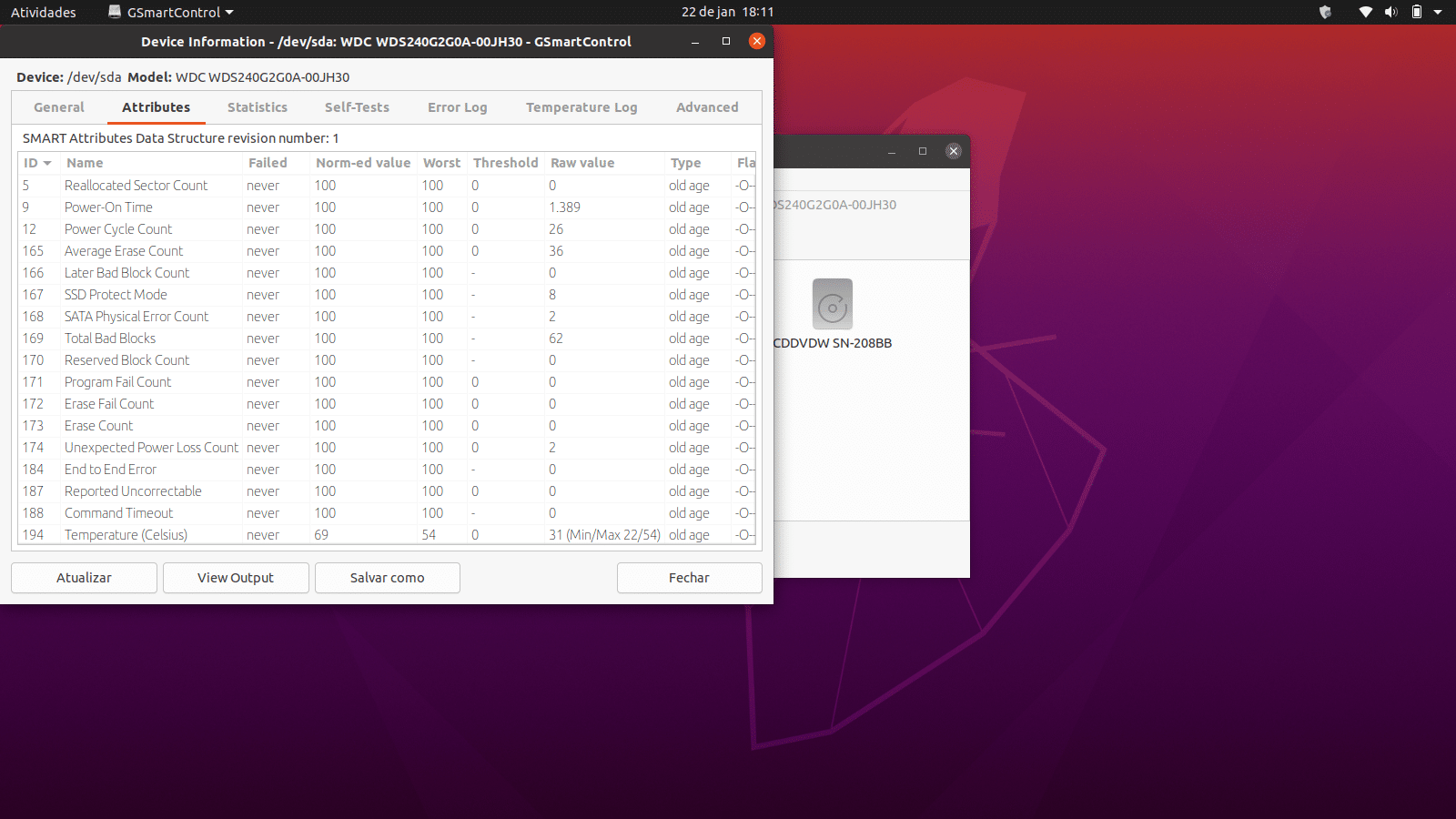
Esta seção merece mais uma explicação. Aqui você pode ver alguns atributos SMART importantes que vão te ajudar a identificar a saúde de sua unidade. Alguns dos mais importantes são os seguintes (note que alguns deles não são exibidos na captura de tela, porque os dados SMART fornecidos dependem da unidade que você possui), vamos usar os termos em nosso idioma.
- Contagem do setor reatribuído: Representa o número de setores que não podem ser escritos pela avaliação SMART. Eles são marcados como danificados.
- Relatado Não corrigível: Este atributo representa o número de setores que não podem ser recuperados pelo sistema de correção de erros. Se você tem um valor alto, é provável que sua unidade deixe você na mão a qualquer momento, é bom providenciar a troca.
- Contagem de ciclo de energia: Indica a contagem dos ciclos de ligar/desligar da unidade. Isso pode ajudá-lo a determinar se a unidade foi usada intensamente ou não, o que é útil, por exemplo, se você quiser comprar uma unidade usada.
- Contagem de nivelamento de desgaste: Mostra a resistência restante da unidade em porcentagem, ela começa em 100 (melhor valor) e diminui para 0 linearmente à medida que os processos de escrita forem realizados.
- Spin Retry Count: Essa eu não achei uma tradução interessante, assim mantive como na imagem. Bom, é a contagem de tentativas de início de rotação. Quando um spin start não tiver êxito, isso quer dizer que foram feitas tentativas para fazer um giro de velocidade total. Este atributo é para HDDs, e o valor mais alto indica que pode estar sofrendo um problema mecânico.
Esses são alguns atributos importantes, você pode ver também na página da SMART Wikipedia. Você deve verificar primeiro o manual do usuário da unidade para saber quais os padrões de valores da sua unidade. Isso vai variar de acordo com o seu fabricante.
Execute testes com o GSmartControl
Você pode realizar alguns testes para reconhecer as falhas da unidade. Eles são seguros e podem ser feitos durante o uso do seu sistema. Eles podem demorar mais se a unidade estiver em uso. No entanto, durante os testes você não poderá verificar dados SMART durante a execução.
Se você quiser executar um, basta clicar na aba Perform Tests e aguardar a conclusão, selecionar o tipo de teste e mãos à obra. Depois disso, o resultado será exibido em forma de barra de progresso. Você também pode ir na aba Self-test Logs e verificar os resultados.
Esta ferramenta é muito prática, e pode ajudá-lo a verificar o status de seus discos de forma fácil. Como mostrei, o software é muito intuitivo, a única coisa que você precisa saber é como interpretar o SMART. Se você sabe como fazer isso, você não vai ter dificuldade alguma. Se não, há muita documentação na internet.
Você pode usar esta ferramenta para verificar regularmente a saúde do seu HDD ou SSD para detectar falhas. Da mesma forma que você pode verificar uma unidade usada que deseja comprar e para outros fins. Agora você poderá cuidar deles e evitar perdas indesejadas de dados. Esperamos ter ajudado!
